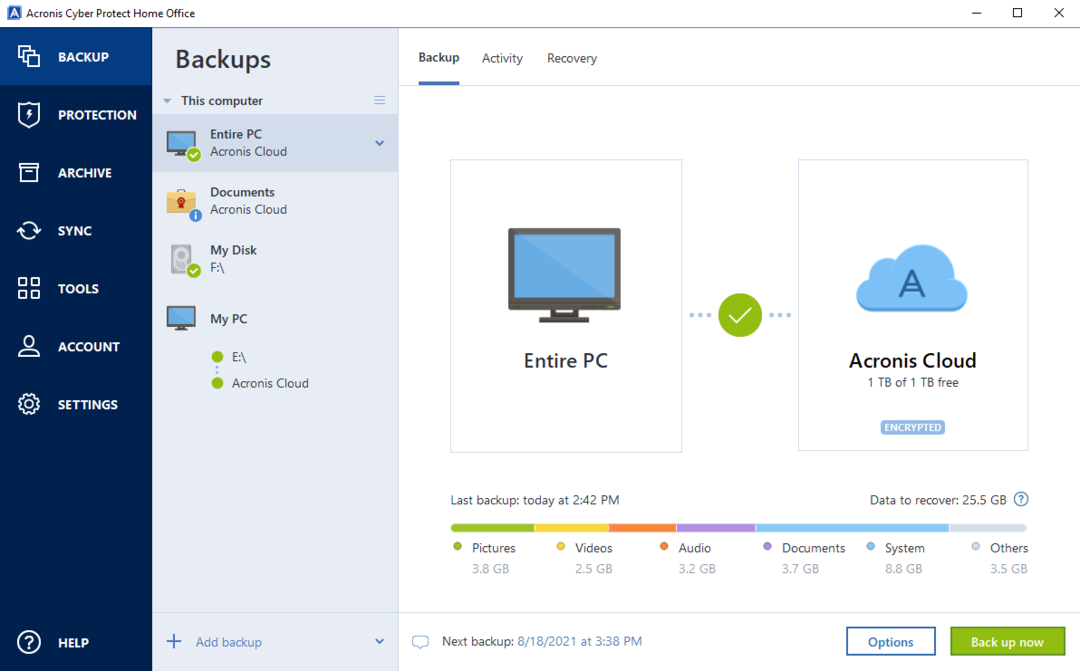Experiencia en software y hardware que ahorra tiempo y ayuda a 200 millones de usuarios al año. Guiándote con consejos prácticos, noticias y consejos para mejorar tu vida tecnológica.
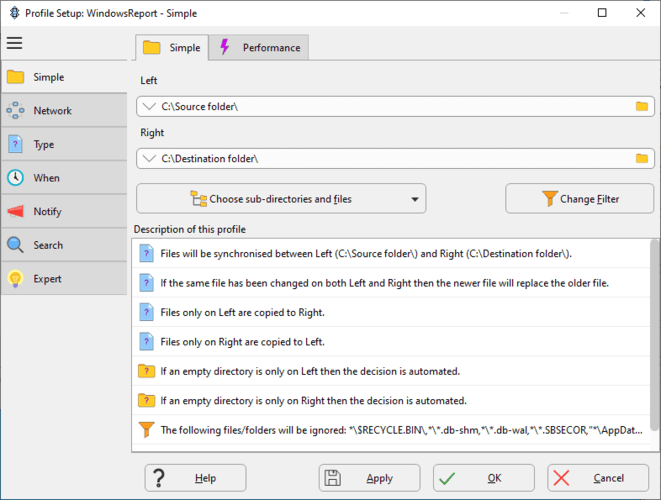
SyncBack es el mejor programa de copia de seguridad y sincronización de Windows del planeta, según sus desarrolladores.
Esta herramienta es confiable, flexible y robusta, y su rendimiento se ha mejorado constantemente gracias a todas las actualizaciones que recibió desde su lanzamiento en 2003.
Le ofrece 3 opciones: SyncBackFree - una solución básica y gratuita para usuarios ocasionales, SyncBackSE - una edición más completa para usuarios domésticos, SyncBackPro - ideal para profesionales.
Puede instalar las tres versiones en su computadora para comparar mejor las herramientas y detectar las diferencias.
SyncBack ciertamente merece su puesto número 1 cuando se trata del mejor software de sincronización de archivos de Windows 10.
Aquí están los características clave de SyncBack:
- Copie archivos para sincronizar dos carpetas cualesquiera
- Cree y restaure copias de seguridad fácilmente
- Ejecutar programas antes y después de los perfiles
- Programe copias de seguridad en horarios fijos
- Unicode habilitado para nombres de archivo que no están en inglés
- Procesar longitudes de nombre de archivo ilimitadas
- Modo simple y avanzado
⇒ Obtener SyncBack
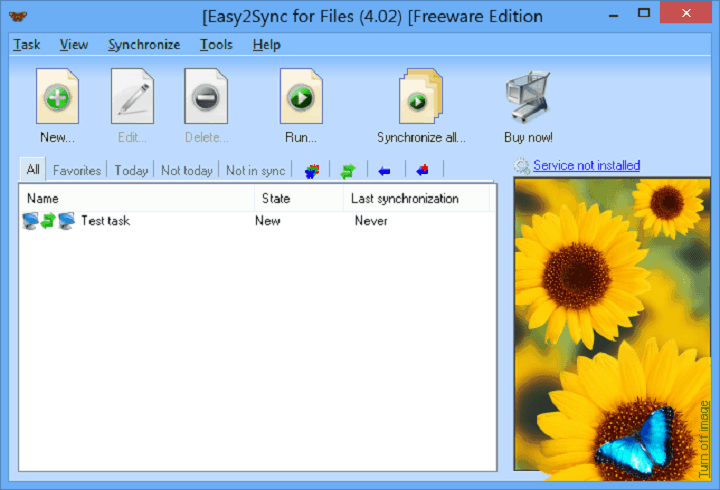
Easy2Sync mantiene sus datos sincronizados entre sus computadoras. Es más bien un software especializado que viene en dos variantes: Easy2Sync para archivos y Easy2Sync para Outlook.
Easy2Sync for Files tiene un asistente dedicado para ayudarlo a comenzar. Todos los datos se guardan en sus computadoras, no hay elementos de terceros involucrados en el proceso de sincronización.
Puede configurar la herramienta para sincronizar sus archivos de forma silenciosa o mostrar ventanas emergentes de diálogo cuando sea necesario. Es una excelente solución de software de sincronización de archivos de Windows 10.
Otras características de Easy2Sync incluyen:
- Easy2Sync admite todos los tipos de archivos: archivos de Office, mp3, imágenes, películasy cualquier otro tipo de archivo
- Carpetas ilimitadas / número de archivos
- Se admiten varios filtros de sincronización
- Actualice su página de inicio: simplica sincronizar sus archivos con el (los) servidor (s) FTP y todos los cambios serán reconocidos y transferidos.
Este software le permite sincronizar y compartir su calendario de Google, sincronizar el servidor Exchange con Outlook, hacer una copia de seguridad de sus correos electrónicos de Outlook y más.
⇒ Obtenga Easy2Sync
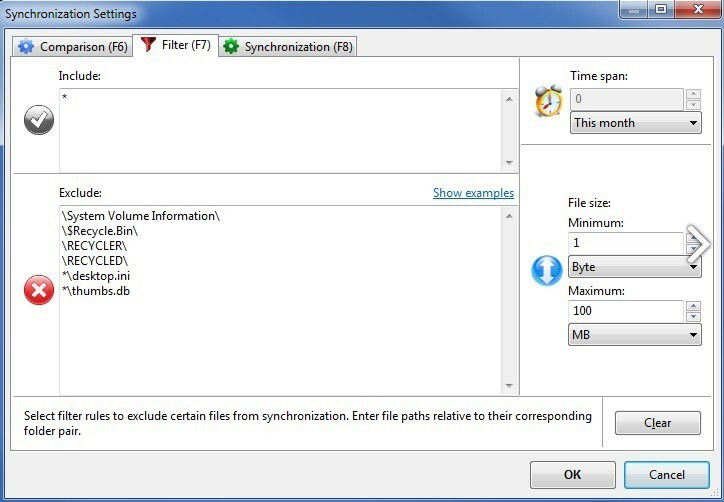
FreeFileSync es una solución de software gratuita y de código abierto, una de las mejores para trabajos de sincronización de archivos en Windows 10. Le ahorra tiempo al configurar y ejecutar acciones de respaldo.
Instale Freefile Sync, personalice su configuración de sincronización y deje que esta herramienta haga su trabajo. La interfaz de usuario es muy intuitiva, llena de colores y puedes ver fácilmente lo que hace cada opción.
La lista de Funciones de FreeFileSync es impresionante e incluye:
- Sin limitaciones en la cantidad de archivos que puede sincronizar
- Sincronizar dispositivos MTP
- Procesar varios pares de carpetas
- Informes de errores completos y detallados
- Detecta conflictos y propaga eliminaciones
- Multiplataforma: se ejecuta en Windows, Linux, Mac OS X
- Sincronización sensible a mayúsculas y minúsculas
⇒ Obtenga FreeFileSync
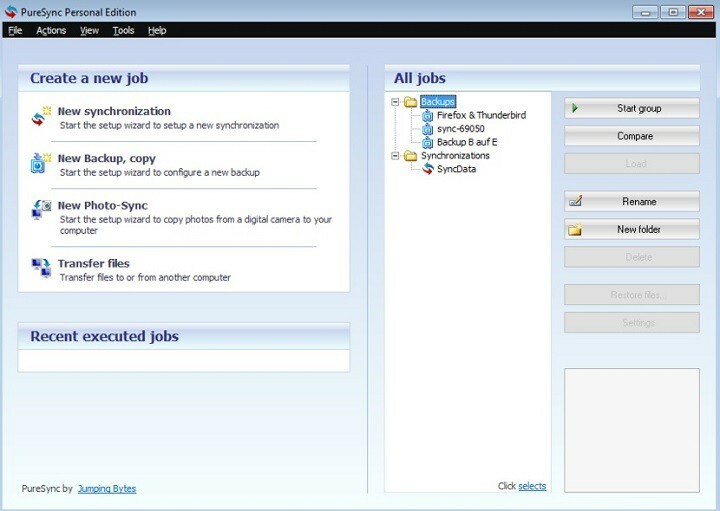
PureSync sincroniza sus archivos y carpetas automáticamente en segundo plano. Esta solución de software de sincronización de archivos funciona muy bien con Windows 10.
PureSync admite unidades locales, volúmenes de servidor, FTP, algunos dispositivos MTP, WebDAV y pueden copiar archivos abiertos / bloqueados y ejecutar la sincronización / copia de seguridad con otro usuario.
También puede restaurar archivos desde un punto de restauración de Windows y admite la sincronización de fotos para cámaras digitales.
Otras características de PureSync incluyen:
- Transferir archivos de una computadora a otra
- Adaptación automática a la carpeta en el destino
- Varias opciones de sincronización / copia de seguridad automática: programada, unidad conectada, al modificar un archivo al iniciar / cerrar sesión o eventos personalizados
- Se admiten nombres de archivo / ruta con más de 260 caracteres
- Muchas posibilidades de filtrado
⇒ Obtenga PureSync
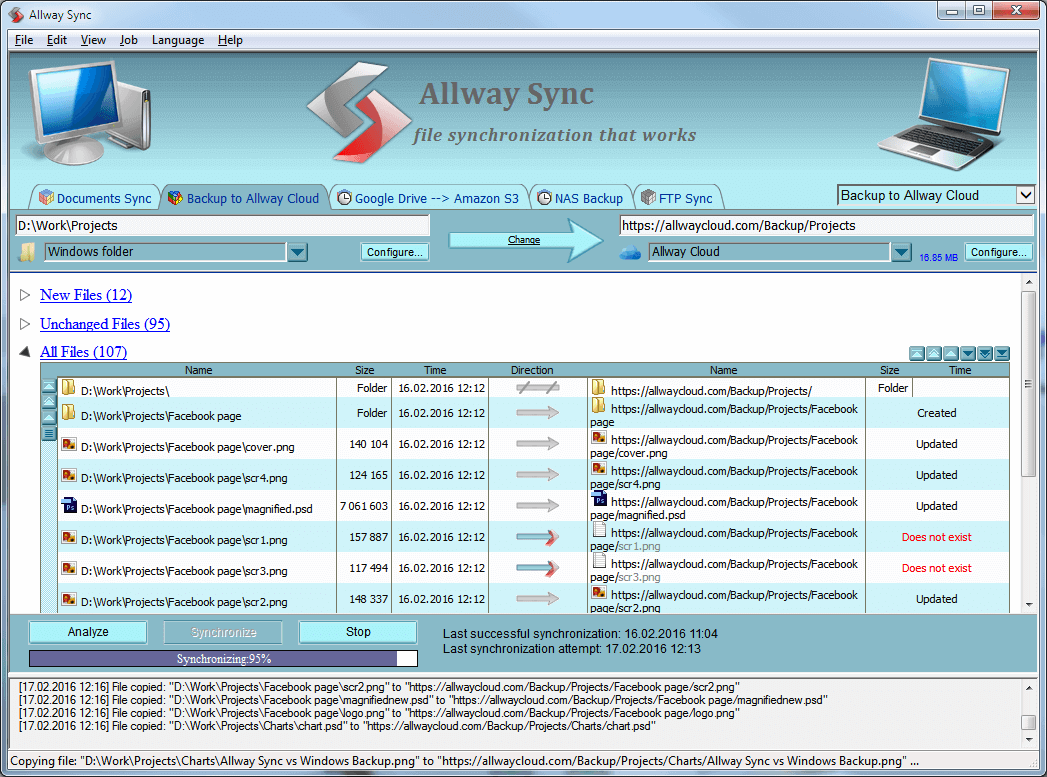
Sincronización total es una herramienta de sincronización de archivos con una interfaz muy bien diseñada y fácil de usar. Es uno de los mejores para PC con Windows 10.
Es uno de los software de sincronización de archivos más complejos disponibles en el mercado y utiliza algoritmos de sincronización innovadores para sincronizar sus archivos.
Puede sincronizarlos fácilmente entre PC, laptops, Unidades USB, servidores remotos FTP / SFTP y WebDAV, y otras plataformas de almacenamiento.
Allway Sync no contiene ningún software espía, adware ni malware, a diferencia de otras herramientas gratuitas de sincronización de archivos. Además, no hay límite con respecto a la cantidad de computadoras en las que puede instalarlo.
Otras características de Allway Sync incluyen:
- Sugerencias automáticas, en pantalla y sensibles al contexto
- La interfaz de usuario multilingüe admite más de 30 idiomas
- Las modificaciones y eliminaciones de archivos se registran en una base de datos
- Admite prácticamente todos los sistemas de archivos.
⇒ Obtenga Allway Sync
GoodSync realiza copias de seguridad y sincroniza sus archivos entre cualquier dispositivo o plataforma sin almacenarlos en la nube.
Gracias a la tecnología innovadora que utiliza, GoodSync ofrece una sincronización bidireccional confiable para todos sus archivos.
Configurar este software de sincronización de archivos de Windows 10 es fácil y lleva menos de un minuto. Todo lo que necesita hacer es hacer clic en el Analizar y revise los cambios propuestos.
Caracteristicas clave de GoodSync incluyen:
- GoodSync puede enviar solo bloques modificados de archivos grandes, mejorando así la velocidad de transferencia
- Detecta cambios de nombre de archivos / carpetas y los ejecuta como comandos Move
- Puede ejecutar la sincronización en varios subprocesos, trabajando en paralelo para lograr una velocidad de transferencia de archivos más rápida
- Los archivos se pueden excluir de la sincronización en función del patrón de nombre, tamaño, tiempo de modificación
- GoodSync puede conectar dos computadoras directamente, en un estilo de igual a igual, sin usar servidores intermedios
- Puede analizar una tarea con 1 millón de archivos y carpetas en cada lado en menos de 10 minutos con solo 500 MB de memoria.
⇒ Obtener GoodSync
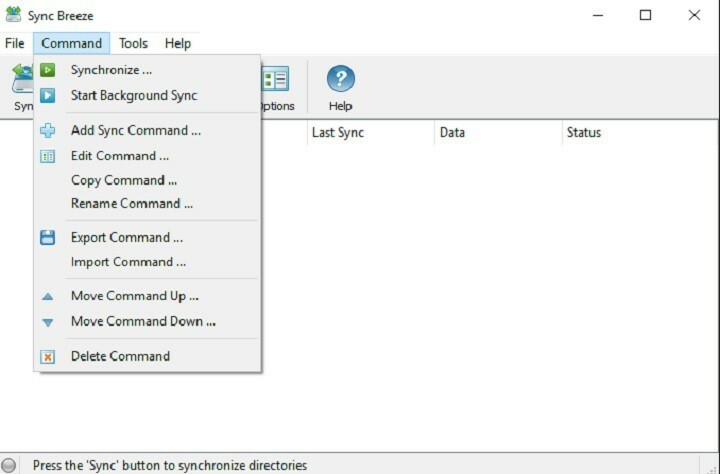
SyncBreeze es una potente sincronización de archivos solución y una de las mejores para Windows 10. Funciona con discos locales, recursos compartidos de red, dispositivos de almacenamiento NAS y sistemas de almacenamiento empresarial.
Este software ofrece muchas opciones de sincronización entre las que los usuarios pueden elegir, como modos de sincronización de archivos unidireccionales y bidireccionales, sincronización periódica de archivos, sincronización de archivos comprimidos, sincronización de archivos en tiempo real, sincronización de archivos específicos y más.
Los usuarios avanzados y los profesionales de TI pueden utilizar línea de comando utilidad, que está disponible para SyncBreeze Ultimate y SyncBreeze Server.
Se actualiza constantemente y las últimas mejoras brindan soporte para nombres de archivos Unicode en varios idiomas, mejoraron el cuadro de diálogo de propiedades del archivo, los informes de vista previa de sincronización y la interfaz de usuario.
⇒ Obtenga SyncBreeze

Segunda copia es principalmente un expediente software de copia de seguridad, pero también puede utilizarlo como expediente sincronizar herramienta de software en Windows 10.
Este software monitores la fuente archivos y mantiene la copia de seguridad actualizada con nuevos o modificados archivos. No tiene que personalizarlo todo el tiempo, ya que se ejecuta silenciosamente en segundo plano sin interacción del usuario.
El asistente de configuración de Second Copy le ayuda a definir diferentes perfiles, con diferentes conjuntos de archivos y reglas sobre la copia de seguridad y la sincronización archivos.
Otras características de la segunda copia incluyen:
- Dupdo archivos entre las computadoras del trabajo y de la casa automáticamente sin usar ningún medio de almacenamiento
- Modificar archivos en la computadora de trabajo y sincronizarlos con la computadora de casa
- Ahorre espacio de almacenamiento y respaldo archivos mediante el uso expediente compresión
- Después de configurar las ubicaciones de origen y destino, no es necesario que empiece a copiar el archivos otra vez si hay un problema
- A guía completa en El software también está disponible
⇒ Obtenga una segunda copia
Hay muchos expediente sincronizar productos entre los que puede elegir. Muchas funciones son comunes a todos los expediente paquetes de software de sincronización que enumeramos en este artículo, mientras que otras funciones solo son compatibles con herramientas.
Puedes elegir el expediente software de sincronización que mejor se adapte a sus necesidades. Si tiene otras sugerencias o preguntas, no dude en dejarlas en la sección de comentarios a continuación.
© Copyright Windows Report 2021. No asociado con Microsoft
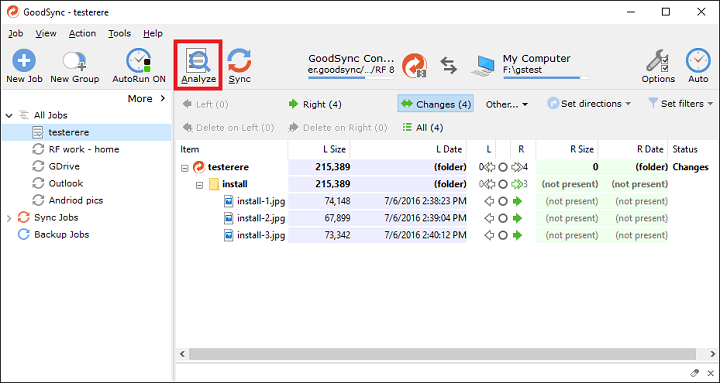

![Los 6 mejores programas de copia de seguridad en red [Windows 10/11 y Mac]](/f/69eadcc893a704f93911530034e8beca.png?width=300&height=460)